上篇文章,我们介绍了如何使用NXP原厂的uboot进行编译和烧写,将uboot运行在自己的开发板上。NXP原厂的uboot,直接烧录到我的开发板中,LCD的驱动是不正常的,需要进行修改。本篇我们就来继续研究uboot,使得uboot能匹配我们自己的开发板。
修改uboot以匹配开发板的方式有两种,一种是在NXP原厂开发板i.MX 6ULL EVK的文件上进行修改,另一种仿造NXP的开发板文件,添加自己的开发板文件。
为了能更多的了解uboot,我们使用代码改动较大的第二种方式进行uboot的移植。
在修改uboot之前,先来看一下uboot的源码结构。
1 uboot源码结构分析
uboot的源码如下,这里是源码编译后的结果,包含编译后的文件。
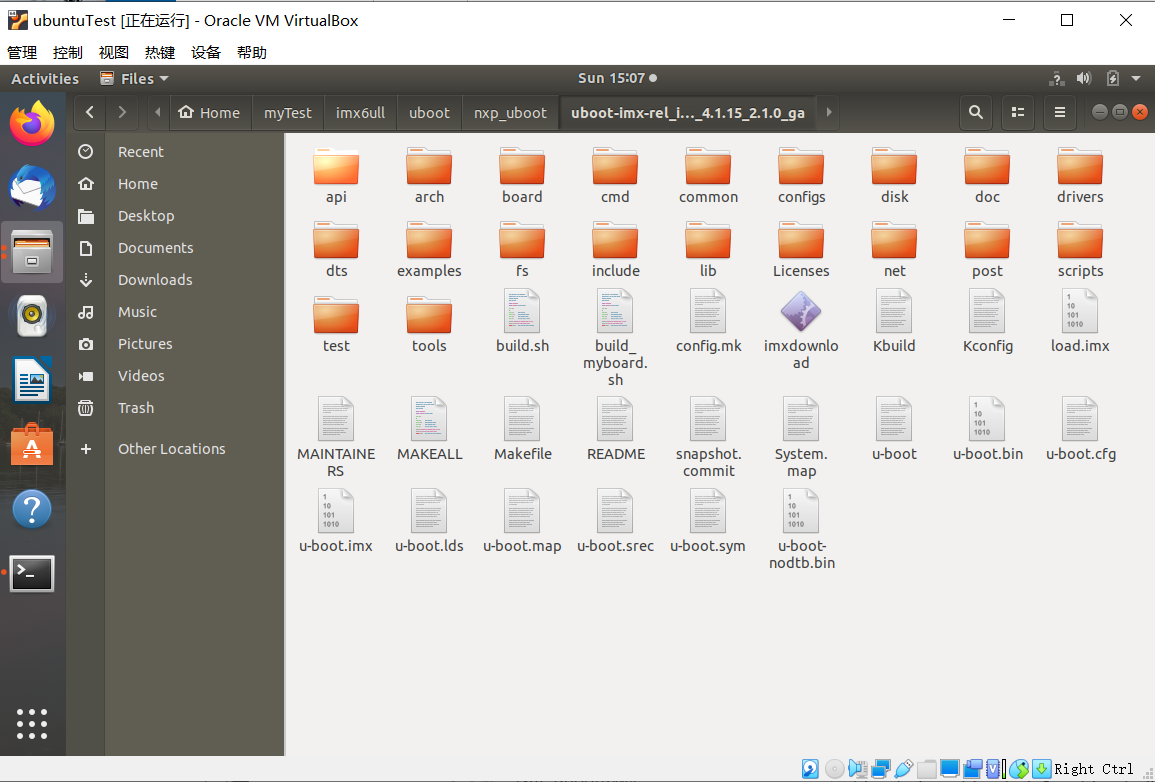
这里文件的含义如下:
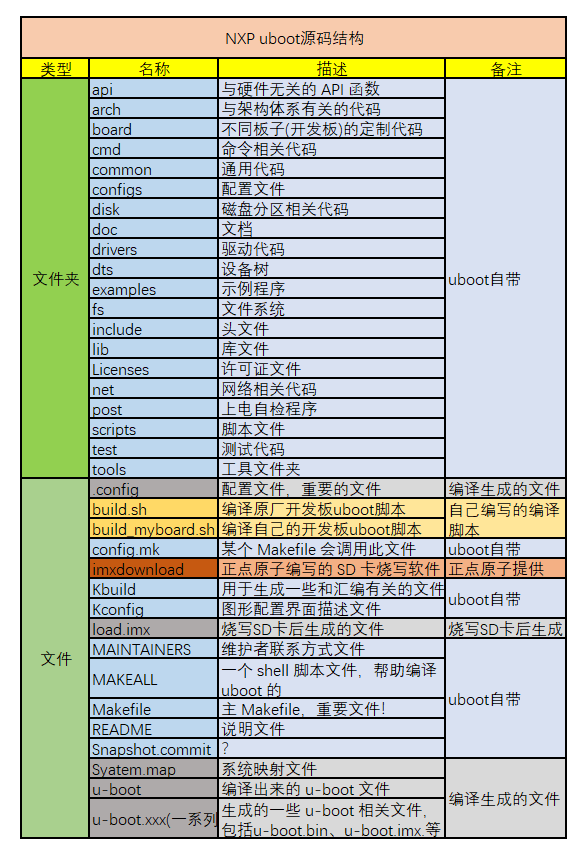
2 uboot移植实践
2.1 添加开发板配置文件
首先是创建自己开发板的配置文件,该文件可参考原厂开发板的配置文件,在configs文件夹下,将原来的默认配置文件mx6ull_14x14_evk_emmc_defconfig复制一份,并重命名为mx6ull_myboard_defconfig,该文件即用于作为自己开发板的配置文件。
然后进行内容修改,将原始内容:
CONFIG_SYS_EXTRA_OPTIONS="IMX_CONFIG=board/freescale/mx6ullevk/imximage.cfg,MX6ULL_EVK_EMMC_REWORK"
CONFIG_ARM=y
CONFIG_ARCH_MX6=y
CONFIG_TARGET_MX6ULL_14X14_EVK=y
CONFIG_CMD_GPIO=y
修改为:

2.2 添加开发板对应的头文件
在目录 include/configs 下添加自己开发板对应的头文件,复制mx6ullevk.h,并重命名为mx6ull_myboard.h,将文件中的
#ifndef __MX6ULLEVK_CONFIG_H
#define __MX6ULLEVK_CONFIG_H
修改为:
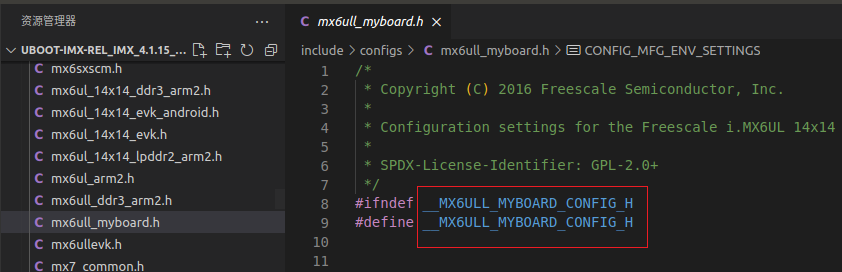
该文件里面有很多宏定义,这些宏定义基本用于配置uboot,如果我们自己要想使能或者禁止uboot的某些功能,那就要在这里面修改。
在ubuntu中,可以安装VS Code软件来辅助查看代码,在ubuntu中安装vscode,需要先下载deb格式的安装包,然后使用类似如下的指令即可进行安装:
sudo dpkg -i code_1.58.0-1625728071_amd64.deb安装完之后,我们可以将图标添加到ubuntu桌面上,ubuntu安装的所有软件图标都在目录
/usr/share/applications中,找到 Visual Studio Code 的图标,然后点击鼠标右键,选择复制到->桌面即可。
2.3 添加开发板对应的板级文件夹
uboot中每个板子都有一个对应的文件夹来存放板级文件(如开发板上外设驱动文件等)。NXP的I.MX系列芯片的所有板级文件夹都存放在 board/freescale/目录下,在这个目录下有个名为mx6ullevk的文件夹,原厂开发板的板级文件夹。
复制 mx6ullevk,将其重命名为mx6ull_myboard,进入mx6ull_myboard目录中, 将其中的mx6ullevk.c文件重命名为mx6ull_myboard.c。
2.3.1 修改Makefile文件
首先是修改 board/freescale/mx6ull_myboard 目录下的Makefile文件
将原始内容:
# (C) Copyright 2015 Freescale Semiconductor, Inc.
#
# SPDX-License-Identifier: GPL-2.0+
#
obj-y := mx6ullevk.o
extra-$(CONFIG_USE_PLUGIN) := plugin.bin
$(obj)/plugin.bin: $(obj)/plugin.o
$(OBJCOPY) -O binary --gap-fill 0xff $< $@
其中的依赖项修改为:
obj-y := mx6ull_myboard.o
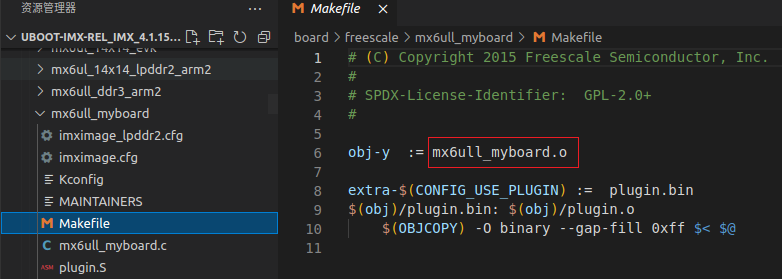
这样才会编译mx6ull_myboard.c这个文件。
2.3.2 修改imximage.cfg文件
然后修改 board/freescale/mx6ull_myboard 目录下的imximage.cfg文件
将imximage.cfg中的下面一句:
PLUGIN board/freescale/mx6ullevk/plugin.bin 0x00907000
改为:
PLUGIN board/freescale/mx6ull_myboard/plugin.bin 0x00907000
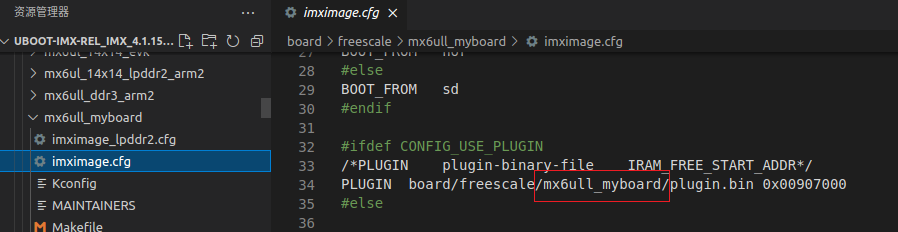
2.3.3 修改Kconfig文件
接着修改 board/freescale/mx6ull_myboard 目录下的Kconfig文件
将原始内容:
if TARGET_MX6ULL_14X14_EVK || TARGET_MX6ULL_9X9_EVK
config SYS_BOARD
default "mx6ullevk"
config SYS_VENDOR
default "freescale"
config SYS_CONFIG_NAME
default "mx6ullevk"
endif
修改为:
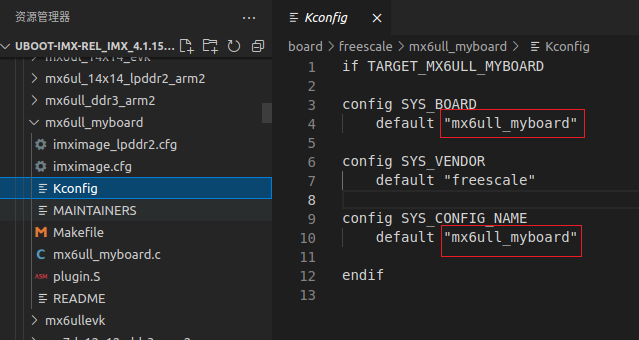
2.3.4 修改MAINTAINERS文件
再接着修改 board/freescale/mx6ull_myboard 目录下的MAINTAINERS文件
将原始内容:
MX6ULLEVK BOARD
M: Peng Fan
S: Maintained
F: board/freescale/mx6ullevk/
F: include/configs/mx6ullevk.h
F: configs/mx6ull_14x14_evk_defconfig
F: configs/mx6ull_9x9_evk_defconfig@nxp.com>
修改为:
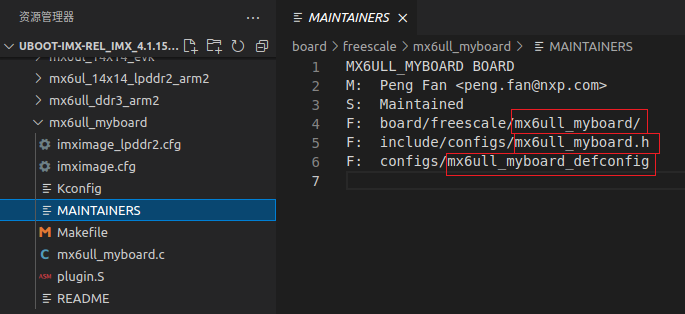
2.3.5 重命名板子的c文件
将 board/freescale/mx6ull_myboard 目录下原来的mx6ullevk.c重命名为mx6ull_myboard.c
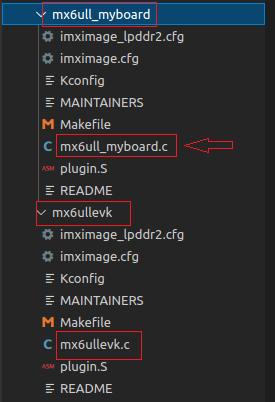
2.4 修改U-Boot图形界面配置文件
最后修改arch/arm/cpu/armv7/mx6/目录下的Kconfig文件
注意这里的Kconfig和
board/freescale/mx6ull_myboard目录下的Kconfig是不一样的。
在207行插入一些内容:
config TARGET_MX6ULL_MYBOARD
bool "Support mx6ull_myboard"
select MX6ULL
select DM
select DM_THERMAL
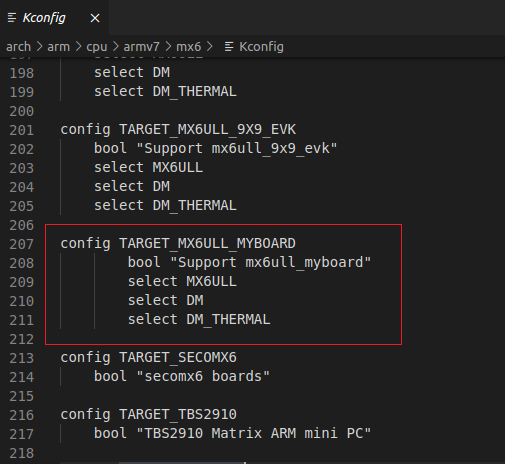
然后,在最后一行的endif的前一行添加如下内容:
source "board/freescale/mx6ull_myboard/Kconfig"
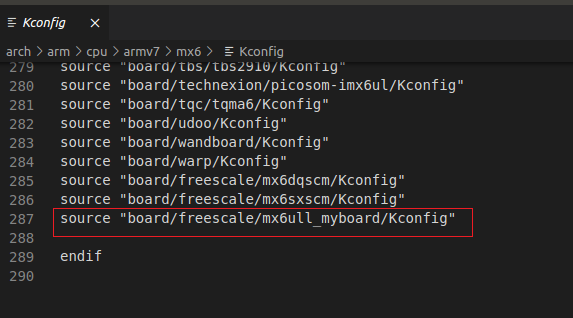
2.5 创建编译脚本
在uboot-imx-rel_imx_4.1.15_2.1.0_ga目录下新建一个名为build_myboard.sh的 shell 脚本,写入如下内容:
make ARCH=arm CROSS_COMPILE=arm-linux-gnueabihf- distclean
make ARCH=arm CROSS_COMPILE=arm-linux-gnueabihf- mx6ull_myboard_defconfig
make V=1 ARCH=arm CROSS_COMPILE=arm-linux-gnueabihf- -j8
至此,以上完成的工作,相当于将NXP原厂开发板相关的配置文件,重新复制了一份,并对板子名称修改为了自己板子的名字。
此时执行./build_myboard.sh,等待编译完成后输入如下命令:
grep -nR "mx6ull_myboard.h"
如果有很多文件都引用了这个头文件, 那就说明新板子添加成功:
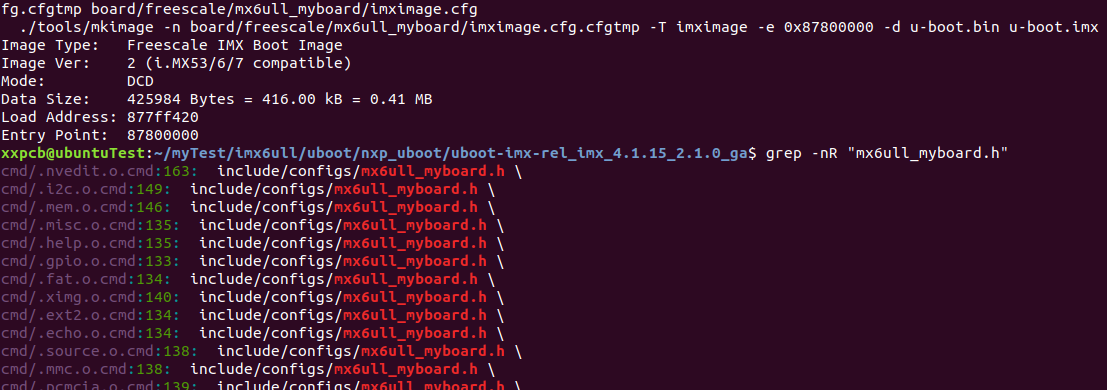
将uboot进行编译并运行,实际的效果应该和原厂uboot的效果一样(LCD无法显示)。
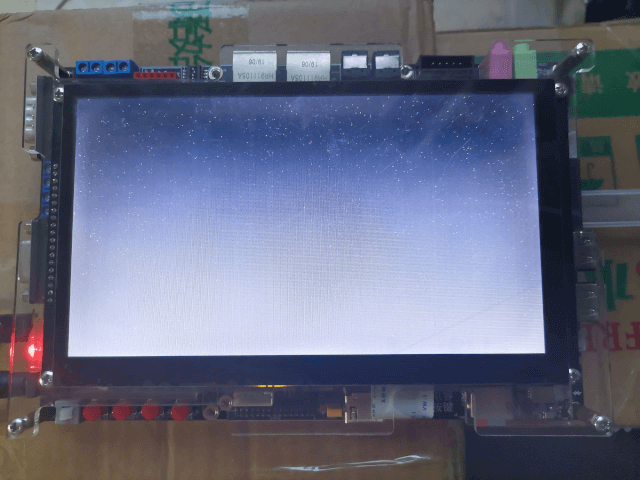
总结一下刚才都有哪些修改:
右端灰色的为原厂开发板的相关文件,黄色的为模仿原厂文件,新添加并修改的自己开发板的文件。
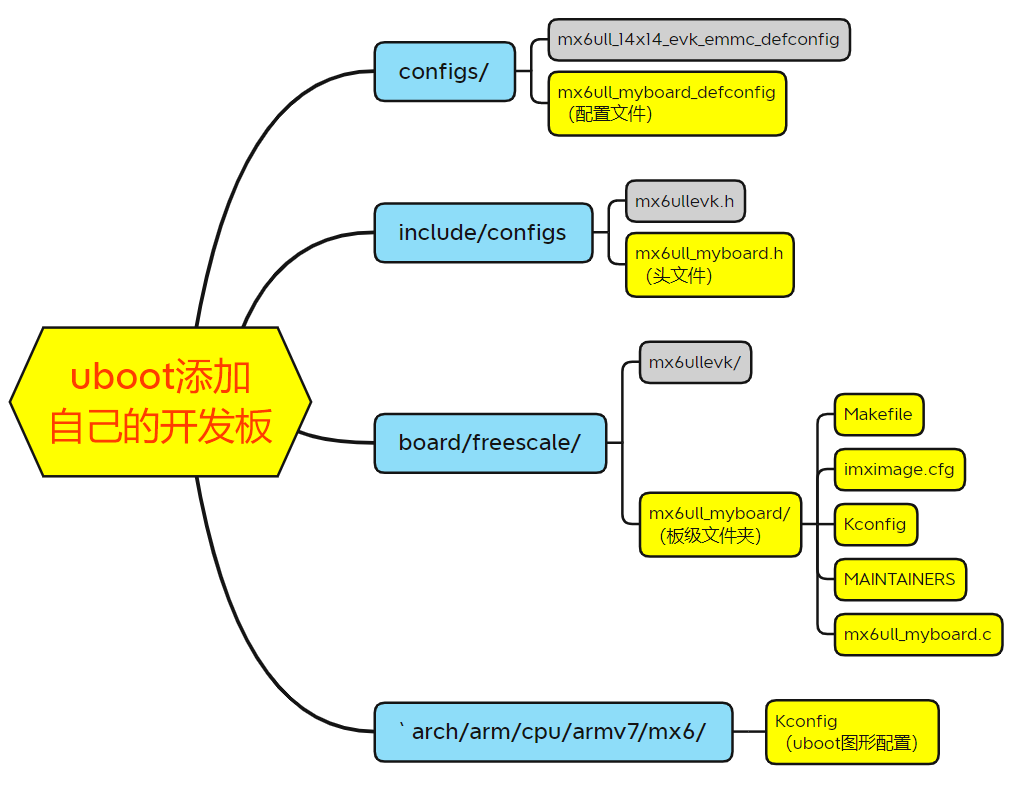
下面进行LCD驱动的修改。
3 LCD驱动的修改
一般uboot中修改驱动都是在对应板子c文件和h文件,即board/freescale/mx6ull_myboard/mx6ull_myboard.c和 include/configs/mx6ull_myboard.h这两个文件。
一般修改 LCD 驱动重点注意以下几点:
LCD 所使用的 GPIO,查看 uboot 中 LCD 的 IO 配置是否正确
LCD 背光引脚 GPIO 的配置
LCD 配置参数是否正确
正点原子以及野火的I.MX6ULL开发板的LCD原理图和NXP官方的开发板一致,也就是LCD的IO和背光IO都是一样的, 所以IO部分就不用修改了,只需修改之后的LCD参数。
3.1 修改c文件配置
打开文件 mx6ull_myboard.c,需要修改下面这段内容:
struct display_info_t const displays[] = {{
.bus = MX6UL_LCDIF1_BASE_ADDR,
.addr = 0,
.pixfmt = 24,
.detect = NULL,
.enable = do_enable_parallel_lcd,
.mode = {
.name = "TFT43AB",
.xres = 480,
.yres = 272,
.pixclock = 108695,
.left_margin = 8,
.right_margin = 4,
.upper_margin = 2,
.lower_margin = 4,
.hsync_len = 41,
.vsync_len = 10,
.sync = 0,
.vmode = FB_VMODE_NONINTERLACED
} } };
先来分析一下这段代码,该代码定义了一个变量displays,类型为display_info_t,这个结构体是LCD信息结构体,其中包括了LCD的分辨率,像素格式,LCD的各个参数等。
display_info_t 定义在文件 arch/arm/include/asm/imx-common/video.h 中,定义如下:
struct display_info_t {
int bus;
int addr;
int pixfmt;
int (*detect)(struct display_info_t const *dev);
void (*enable)(struct display_info_t const *dev);
struct fb_videomode mode;
};
这里的pixfmt是像素格式,也就是一个像素点是多少位,如果是RGB565的话就是16位,如果是RGB888的话就是24位,一般使用 RGB888。
结构体display_info_t还有个mode成员变量,此成员变量也是个结构体,为fb_videomode,定义在文件 include/linux/fb.h 中,定义如下:
struct fb_videomode {
const char *name; /* optional */
u32 refresh; /* optional */
u32 xres;
u32 yres;
u32 pixclock;
u32 left_margin;
u32 right_margin;
u32 upper_margin;
u32 lower_margin;
u32 hsync_len;
u32 vsync_len;
u32 sync;
u32 vmode;
u32 flag;
};
结构体b_videomode里面的成员变量为LCD的参数,这些成员变量函数如下:
name :LCD 名字,要和环境变量中的 panel 相等
xres 、yres :LCD X 轴和 Y 轴像素数量
pixclock:像素时钟,每个像素时钟周期的长度,单位为皮秒
left_margin :HBP(horizontal back porch),水平同步后肩
right_margin :HFP(horizontal front porch),水平同步前肩
upper_margin:VBP(vertical back porch),垂直同步后肩
lower_margin:VFP(vertical front porch),垂直同步前肩
hsync_len :HSPW(horizontal sync pulse width),行同步脉宽
vsync_len:VSPW(vertical sync pulse width),垂直同步脉宽
vmode :大多数使用 FB_VMODE_NONINTERLACED,也就是不使用隔行扫描。
这些参数需要与实用的LCDd的参数一致。
野火的7寸RGB屏幕(GT911,800x480)的一些参数如下:
| 参数 | 值 |
|---|---|
| width | 800 |
| height | 480 |
| HBP | 46 |
| HFP | 22 |
| VBP | 23 |
| VFP | 22 |
| HSW | 1 |
| VSW | 1 |
注意像素时钟pixclock的计算方法:以野火的 7 寸RGB屏为例,屏幕要求的像素时钟为27.4MHz,因此:pixclock=(1/27400000)*10^12=36496
像素时钟就是 RGB LCD 的时钟信号,以 GT911这款屏幕为例,显示一帧图像所需要的时钟数就是: (VSPW+VBP+LINE+VFP) * (HSPW + HBP + HOZVAL + HFP) = (1 + 23 + 480+ 22) * (1+ 46+ 800+ 22) = 526* 869 = 457094。 显示一帧图像需要457094个时钟数, 那么显示60帧就是: 457094* 60 = 27425640≈27.4M,所以像素时钟就是27.4MHz
由以上的屏幕参数,可以得出GT911屏幕的配置参数如下:
struct display_info_t const displays[] = {{
.bus = MX6UL_LCDIF1_BASE_ADDR,
.addr = 0,
.pixfmt = 24,
.detect = NULL,
.enable = do_enable_parallel_lcd,
.mode = {
.name = "GT911",
.xres = 800,
.yres = 480,
.pixclock = 36496,
.left_margin = 46, //HBPD
.right_margin = 22, //HFPD
.upper_margin = 23, //VBPD
.lower_margin = 22, //VFPD
.hsync_len = 1, //HSPW
.vsync_len = 1, //VSPW
.sync = 0,
.vmode = FB_VMODE_NONINTERLACED
} } };
3.2 修改h文件配置
另外还要修改include/configs/路径下的mx6ull_myboard.h,找到所有如下语句:
panel=TFT43AB
修改为:
panel=GT911 //与mx6ull_myboard.c中修改的名称保持一致
修改完成以后重新编译一遍 uboot 并烧写到 SD 中启动。
3.3 编译测试
将修改后的uboot编译下载以后,LCD 驱动一般就会工作正常了,LCD 上会显示 NXP 的 logo。

但某些情况有可能还会遇到LCD 并没有工作,还是黑屏,这是什么原因呢?
在 uboot 命令模式输入“print”来查看环境变量 panel 的值,会发现panel的值要是TFT43AB(或其他的,反正不是GT911):
panel=TFT43AB
script=boot.scr
Environment size: 2431/8188 bytes
=>
这是因为之前有将环境变量保存到EMMC中,uboot启动以后会先从EMMC中读取环境变量,如果EMMC中没有环境变量的话才会使用 mx6ull_alientek_emmc.h 中的默认环境变量。
如果EMMC中的环境变量panel不等于GT911,那么LCD显示肯定不正常,我们只需要在uboot中修改panel的值为GT911即可,在uboot的命令模式下输入如下命令:
setenv panel GT911
saveenv
上述命令修改环境变量panel为GT911并保存后,按下复位键重启uboot,此时 LCD 驱动就工作正常了。
4 网络测试
I.MX6ULL内部有个以太网MAC外设,也就是ENET,需要外接一个PHY芯片来实现网络通信功能,也就是内部MAC+外部PHY芯片的方案。 I.MX6ULL有两个网络接口ENET1和ENET2,野火的开发板提供了这两个网络接口,其中ENET1和ENET2都使用是和原厂开发板一样的KSZ8081作为PHY芯片。
因此,网络驱动部分的uboot不需要修改,下面就只是来测试一下网路功能。
4.1 连接网线并查看启动情况
首先将开发板通过网线连接到局域网的路由器中(自己的电脑也要在同一个局域网,这样ubuntu虚拟机则也在同一个局域网)。

然后启动uboot,串口查看相关的打印信息,如下图,可以看到网络端口的FEC1(注意是uboot程序中默认设置的,不是因为网线插在了左边就自动识别FEC1),但是提示网络地址未设置。
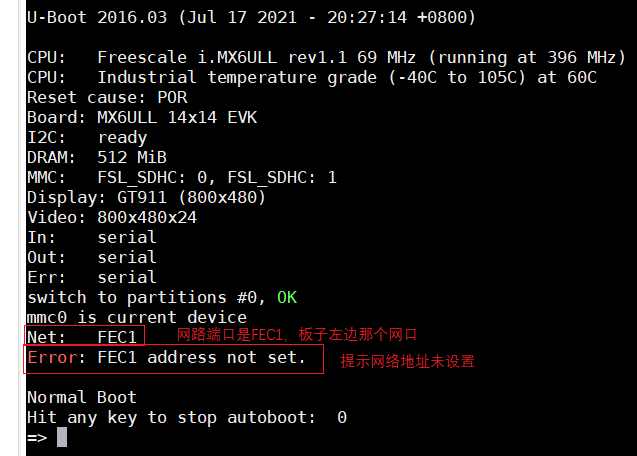
4.2 设置网络参数
下面就来设置一下,首先是设置开发板的IP,在设置之前,先借助Windows电脑的cmd的ping+ip指令来测试某个IP是否被使用,如我的192.168.5.102未被使用,就可以设为开发板的IP。
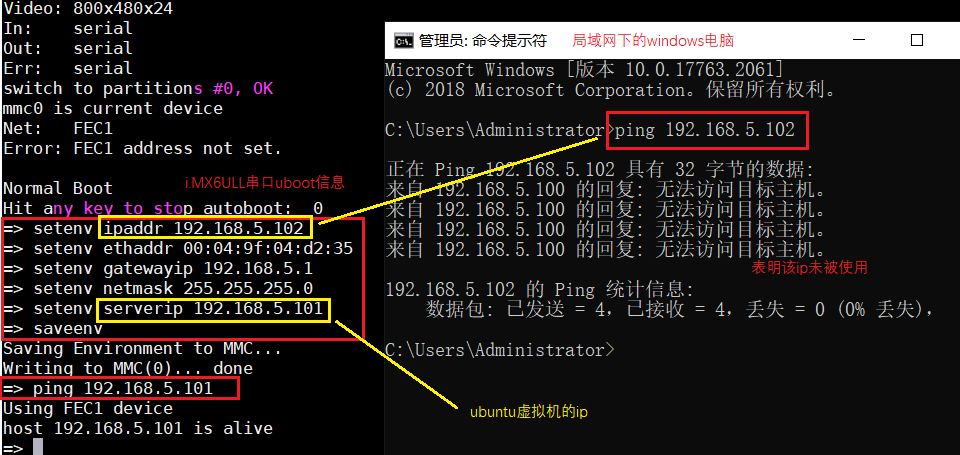
除了设置开发板的IP,还要设置一些其它的网络参数,具体如下:
setenv ipaddr 192.168.5.102 //开发板 IP 地址
setenv ethaddr 00:04:9f:04:d2:35 //开发板网卡 MAC 地址
setenv gatewayip 192.168.5.1 //开发板默认网关
setenv netmask 255.255.255.0 //开发板子网掩码
setenv serverip 192.168.5.101 //服务器地址,也就是 Ubuntu 地址
saveenv //保存环境变量
开发板的MAC地址是一个长度为48位(6个字节)的地址,每个字节间通过冒号间隔,理论上只要局域网内各网络设备不冲突,该地址可任意设置。
局域网的默认网关和子网掩码需要根据自己的实际情况设置(不知道是多少的,可以借助Windows电脑的cmd中的ipconfig指令来查看)
服务器的地址就是ubuntu虚拟机的地址(可以通过linux的ifconfig指令来查看)
4.3 测试另一个网口
打开 include/configs/mx6ull_alientek_emmc.h ,将CONFIG_FEC_ENET_DEV修改为 0, 重新编译uboot并烧写到SD卡中。
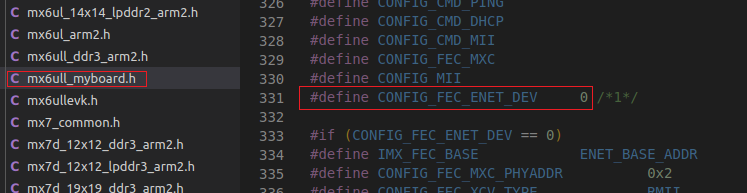
将网线连接到开发板右边的网口上,按照之前的测试方法再次测试:
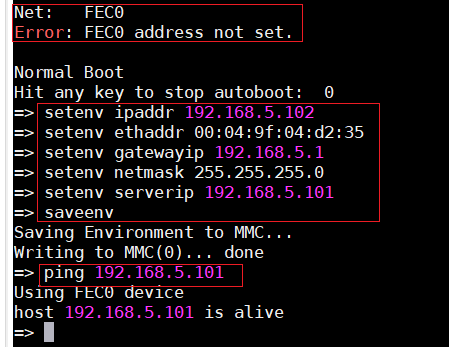
5 uboot启动Linux内核测试
uboot的最终目的就是启动Linux内核,所以需要通过启动Linux内核来判断uboot移植是否成功。
启动Linux内核。我们测试两种启动Linux内核的方法:
从EMMC启动
从网络启动
从EMMC启动也就是将编译出来的Linux镜像文件zImage和设备树文件保存在EMMC中,uboot从EMMC中读这两个文件并启动。 由于我们板子的EMMC中可能还没有linux镜像文件和设备树文件,所以先不测试这种方法。
从网络启动,是指将linux镜像文件和根文件系统都放到Ubuntu下某个指定的文件夹中,然后通过nfs或者tftp等传输方式将系统文件(zImage和设备树文件)从Ubuntu中直接下载到开发板的内存中,EMMC中则不需要有系统文件。这种方式的作用就是方便调试,免去将代码固化到开发板的过程。当然,当开发板掉电,内存的系统文件就没了。
下面就来通过网络调试的方法来测试uboot是否能正常启动Linux内核。
在测试之前,先来介绍一下在ubuntu虚拟机上如何搭建tftp来传输文件。
5.1 tftp服务搭建
Ubuntu上搭建TFTP服务器,需要安装tftp-hpa和tftpd-hpa,命令如下:
sudo apt-get install tftp-hpa tftpd-hpa
sudo apt-get install xinetd
TFTP也需要一个文件夹来存放文件,在用户目录下新建一个目录,示例命令如下:
mkdir /home/xxpcb/myTest/tftpdir
chmod 777 /home/xxpcb/myTest/tftpdir
最后配置 tftp, 安装完成以后,新建文件/etc/xinetd.d/tftp, 如果没有/etc/xinetd.d 目录的话自行创建,然后在里面输入如下内容:
server tftp
{
socket_type = dgram
protocol = udp
wait = yes
user = root
server = /usr/sbin/in.tftpd
server_args = -s /home/xxpcb/myTest/tftpdir/
disable = no
per_source = 11
cps = 100 2
flags = IPv4
}
完了以后启动tftp服务,命令如下:
sudo service tftpd-hpa start
打开/etc/default/tftpd-hpa文件,将其修改为如下所示内容:
# /etc/default/tftpd-hpa
TFTP_USERNAME="tftp"
TFTP_DIRECTORY="/home/xxpcb/myTest/tftpdir"
TFTP_ADDRESS=":69"
TFTP_OPTIONS="-l -c -s"
TFTP_DIRECTORY就是我们上面创建的tftp文件夹目录,以后我们就将所有需要通过TFTP传输的文件都放到这个文件夹里面,并且要给予这些文件相应的权限。
最后输入如下命令, 重启 tftp 服务器:
sudo service tftpd-hpa restart
至此,tftp服务器已经搭建好了,可以先来测试一下功能是否正常。
5.2 tftp文件传输测试
测试tftp功能是否正常,主要分为两步:
首先是将某个zImage镜像文件拷贝到ubuntu虚拟机的tftpboot文件夹中,并且给予 zImage 相应777的权限。
然后是通过开发板uboot的串口交互指令将文件从ubuntu传输到开发板的内存。
uboot串口交互指令中的tftp命令格式如下:
tftpboot [loadAddress] [[hostIPaddr:]bootfilename]
loadAddress是文件在DRAM中的存放地址,[[hostIPaddr:]bootfilename]是要从Ubuntu中下载的文件。
tftp传输文件,不需要输入文件在Ubuntu中的完整路径,只需要输入文件名即可。
比如我们现在将tftpboot文件夹里面的zImage文件下载到开发板DRAM的0X80800000地址处,命令如下:
tftp 80800000 zImage
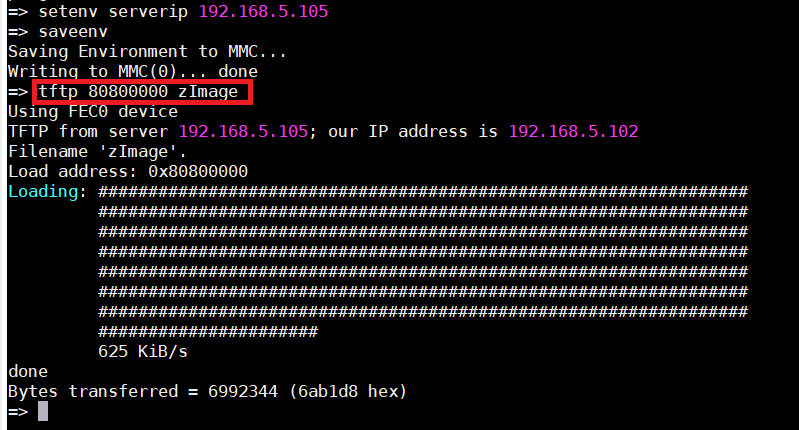
注:此次测试时,我的ubuntu虚拟机(作为tftp服务器)的IP变了,所以我又重新设置了ubuntu的IP
5.3 测试从网络启动Linux
设置环境变量
这两个环境变量的具体含义先不展开讨论。
setenv bootargs 'console=ttymxc0,115200 root=/dev/mmcblk1p2 rootwait rw'
setenv bootcmd 'tftp 80800000 zImage; tftp 83000000 imx6ull-14x14-evk-emmc.dtb; bootz 80800000 - 83000000'
saveenv
通过tftp将zImage和设备树下载到板子的RAM中
就是通过网路的方式(tftp)将系统文件下载到板子的内存中,这里使用的野火提供的yocto的zImage和dtb文件,将两个文件辅助到ubuntu的tftp服务器目录,依次输入如下指令:
tftp 80800000 zImage
tftp 83000000 imx6ull-14x14-evk-emmc.dtb
启动内核
bootz 80800000 - 83000000
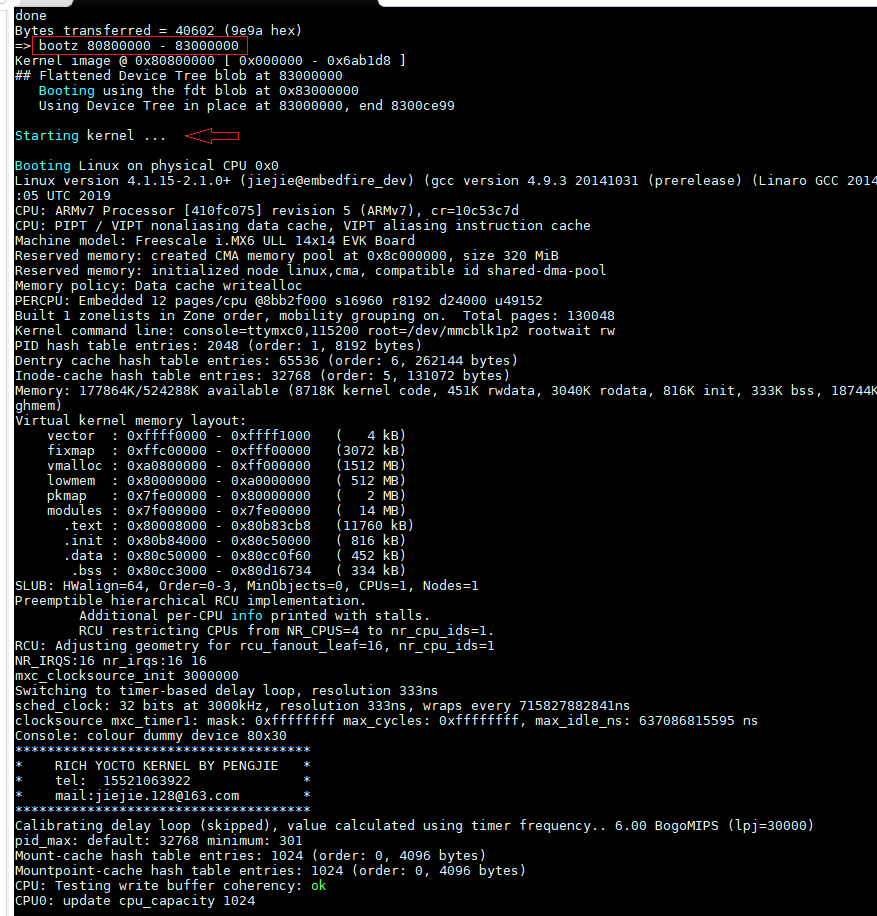
可以看到Starting kernel ...的字样,表示内核已经启动。
再看看下板子,已经有启动画面了:

在过一会儿,会出现系统的图形界面,只是现在还不能操作,触摸没反应。
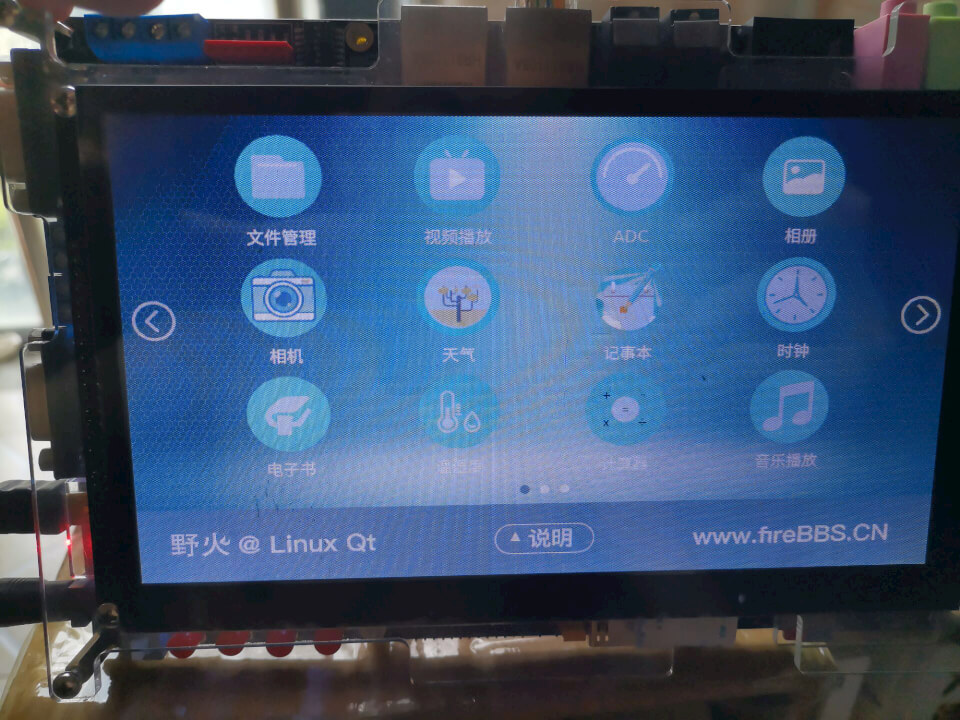
至此,uboot的移植基本完成,可以启动Linux内核。启动内核之后,uboot的使命就完成了。
-
嵌入式
+关注
关注
5186文章
20166浏览量
329097 -
Linux
+关注
关注
88文章
11631浏览量
218032 -
Uboot
+关注
关注
4文章
129浏览量
29795 -
i.MX6
+关注
关注
1文章
37浏览量
16745 -
系统移植
+关注
关注
0文章
16浏览量
4962
发布评论请先 登录
使用i.MX6ULL开发板进行Linux根文件系统的完善
如何在i.MX6ULL睡眠时停止刷新LCD?
飞凌嵌入式ElfBoard ELF 1板卡-Uboot
【i.MX6UL/i.MX6ULL开发常见问题】单独编译内核,uboot生成很多文件,具体用哪一个?
初识 i.MX6ULL 寄存器
如何选择嵌入式Linux开发电脑
飞凌i.MX6ULL开发板的评测,再次进阶拥有更高的性价比
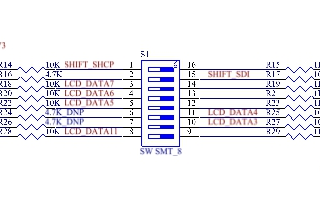
入门级嵌入式板卡的视频工具FFmpeg移植与测试开发——米尔i.MX6UL/i.MX6ULL开发板

【新品】i.MX6ULL工业嵌入式核心板!NXP低功耗MPU,LCD显示






 i.MX6ULL嵌入式Linux开发2-uboot移植实践
i.MX6ULL嵌入式Linux开发2-uboot移植实践




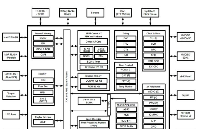










评论